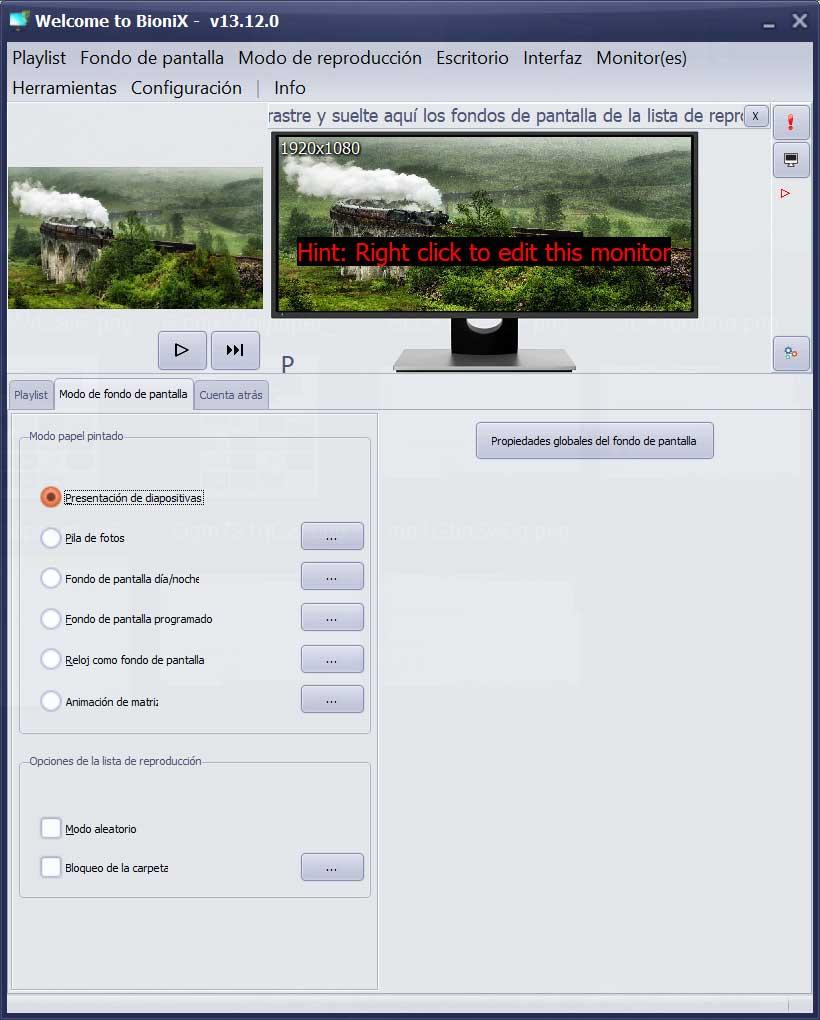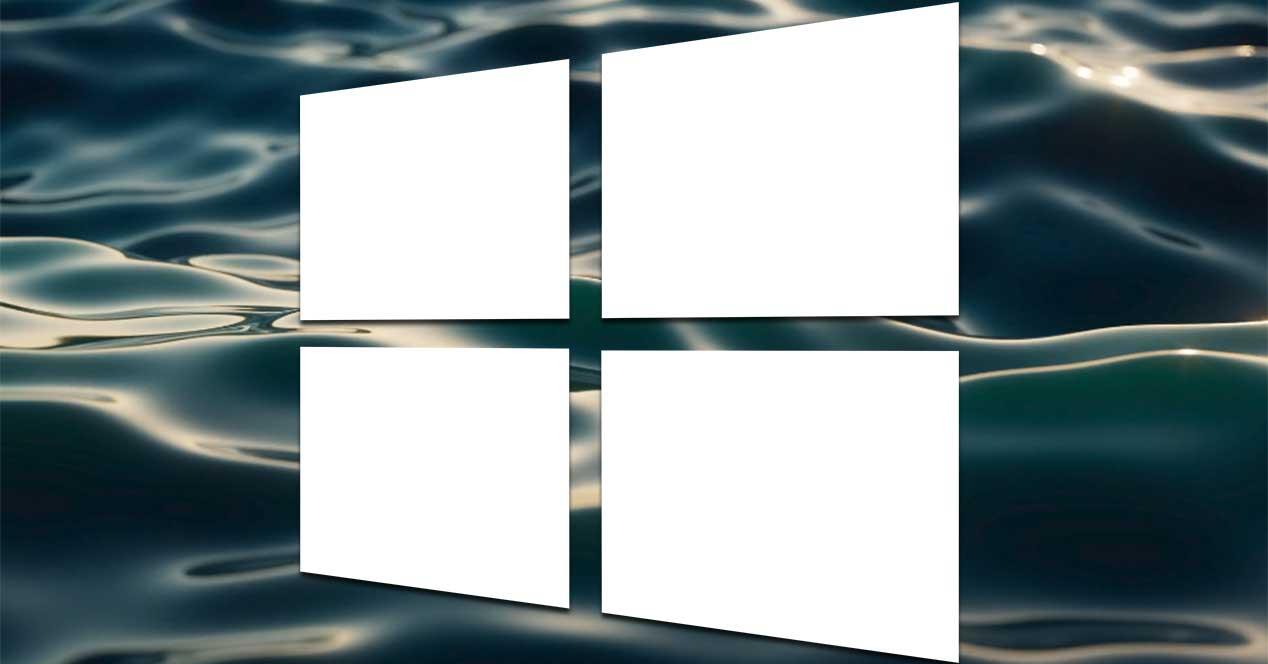Para que podamos contar con un ordenador completamente a nuestro gusto, Windows nos ofrece diferentes herramientas de personalización. Contamos con la posibilidad de cambiar el fondo de escritorio mediante el uso de imágenes o fotos siempre que sean compatibles con los formatos del sistema operativo. Sin embargo, hay usuarios a los que les gustaría llevar el nivel de personalización algo más al extremo y desearían poner un GIF o vídeo como fondo, algo que Windows no admite de forma nativa.
Desde los propios ajustes de Configuración en Windows 10 podremos comprobar como únicamente es posible elegir una imagen para establecerla como fondo en nuestro escritorio. También permite la posibilidad de realizar una presentación con varias fotos que se irán alternando, aunque el efecto no es tan llamativo como la posibilidad de tener un vídeo o GIF como fondo.
Y es que poner un vídeo o GIF como fondo de pantalla es algo que se ha convertido en habitual en los móviles, pero de manera predeterminada Windows 10 no lo admite. Para poder eludir esta limitación deberemos de confiar en aplicaciones de terceros. Son varias las herramientas que pueden ayudarnos a conseguir un fondo de escritorio más atractivos, por lo que hoy os vamos a enseñar cómo poder conseguirlo.
Push Video Wallpaper, una de las opciones más completas
Empezamos hablando de una aplicación como Push Video Wallpaper la cual nos va a permitir reproducir todo tipo de contenido animado en nuestro escritorio como fondo. Con él podremos reproducir vídeos, GIF animados, vídeos de YouTube y vídeos de YouTube en directo. Además, cuando nuestro ordenador quede inactivo también puede funcionar como un protector de pantalla de vídeo. Este programa cuenta con una versión gratuita que es compatible en los sistemas operativos de Microsoft más recientes como Windows 7, 8, 8.1 y 10, que nos mostrará una marca de agua en la parte inferior izquierda de la pantalla. El precio de la licencia parte de los 9.95 euros.
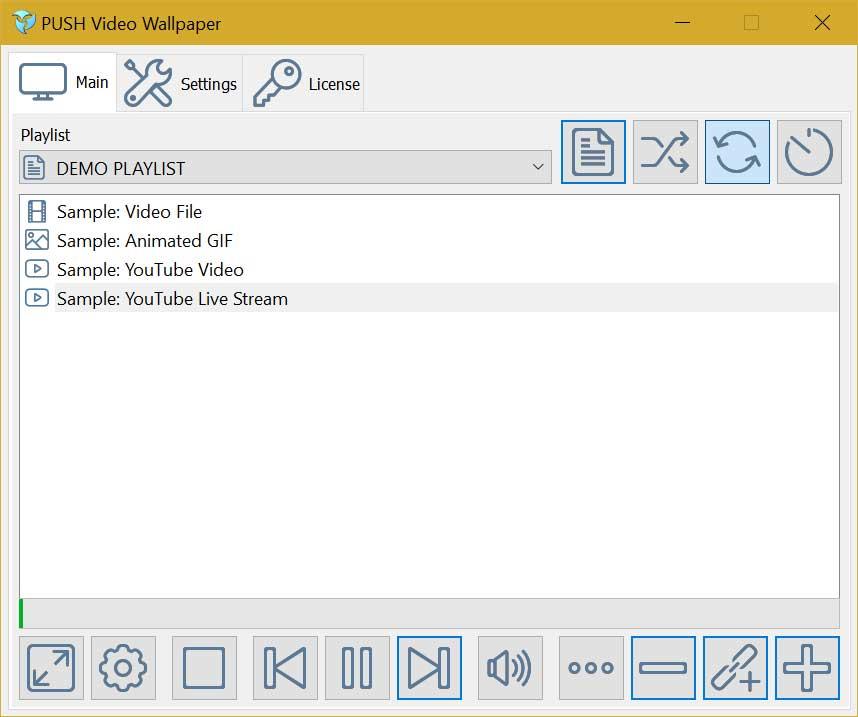
Para comenzar a utilizarlo basta con descargarlo desde la página web de los creadores del programa. Una vez descargado, se instala de manera rápida creando un acceso directo en nuestro escritorio. Al ejecutarlo nos aparece su menú principal desde donde tenemos disponible una playlist donde tenemos un vídeo de demostración, un GIF de demostración, un vídeo de YouTube de demostración y un vídeo de YouTube en directo como demostración. De esta forma podemos ir probando como quedaría cada tipo de fondo en nuestro escritorio.
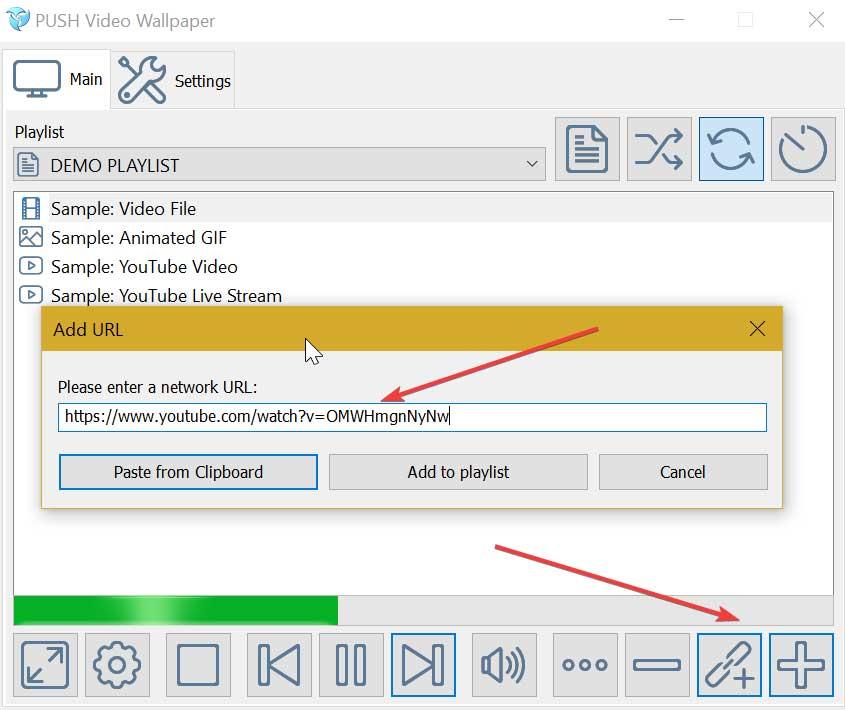
En la parte inferior cuenta con una barra de herramientas desde la cual poder pausar o parar la imagen, avanzar o retroceder a la siguiente y cambiar el volumen. También tenemos en la parte derecha la posibilidad de añadir una URL de vídeo o GIF o bien añadir directamente un archivo desde nuestro disco duro. Si pulsamos en el botón de «Add URL» solo tendremos que pegar la dirección del vídeo que queremos agregar y pulsar en «Add to playlist». Desde el botón «Add», podemos añadir vídeos o GIF de forma local. También es posible crear nuestras propias listas de reproducciones donde ir añadiendo vídeos o GIF para que se vayan reproduciendo a modo de presentación.
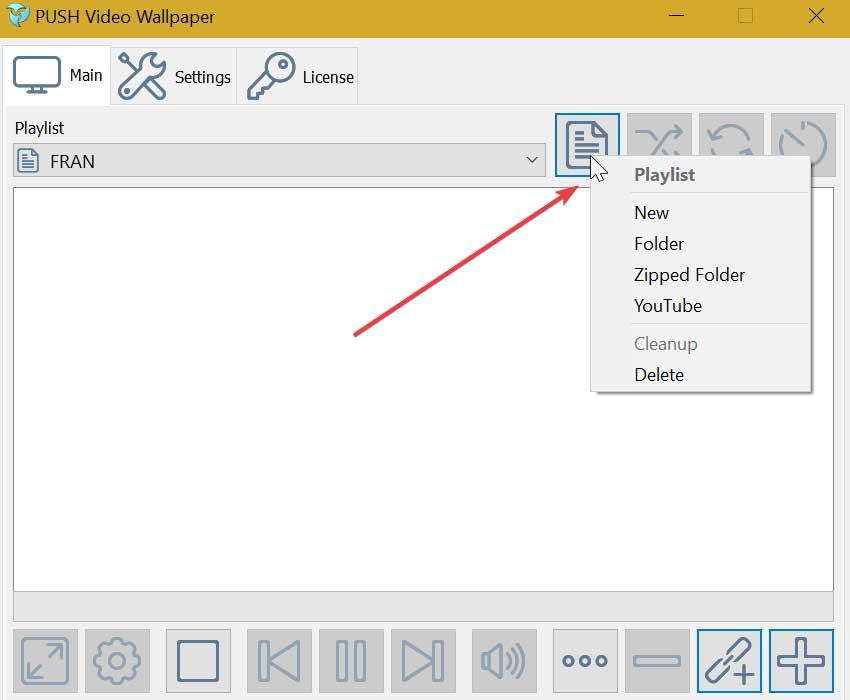
Wallpaper Engine, personalización extrema de nuestros fondos
Hablamos de un software de personalización de fondos de pantalla extrema, permitiéndonos obtener un control máximo sobre el mismo. WallpaperEngine nos va a permitir usar todo tipo de fondos de pantallas, desde los fijos a aquellos que son en movimiento en 2D y 3D y con sonido. Por tanto, nos será posible establecer como fondo tantos vídeos, como GIF, aplicaciones, páginas webs, etc que se irán reproduciendo en tiempo real. Se trata eso sí, de una aplicación de pago, con un precio de 3.99 euros y que debemos adquirir a través de la plataforma Steam. Es compatible con los sistemas operativos Windows 7 (con Aero), 8.1 y 10.
Una vez instalado y desde su menú principal podremos cambiar el fondo de pantalla desde la opción «Change Wallpaper» en la parte superior. Esto hará que nos aparezca una nueva ventana con una selección de fondos, que solo deberemos de pulsar en ellos para que se apliquen directamente. Para que podamos previsualizarlo en la parte derecha nos aparece una pequeña vista en miniatura. Además, podemos configurar el color el color de la barra de tareas, el menú Inicio y los bordes de las ventanas a nuestro gusto.
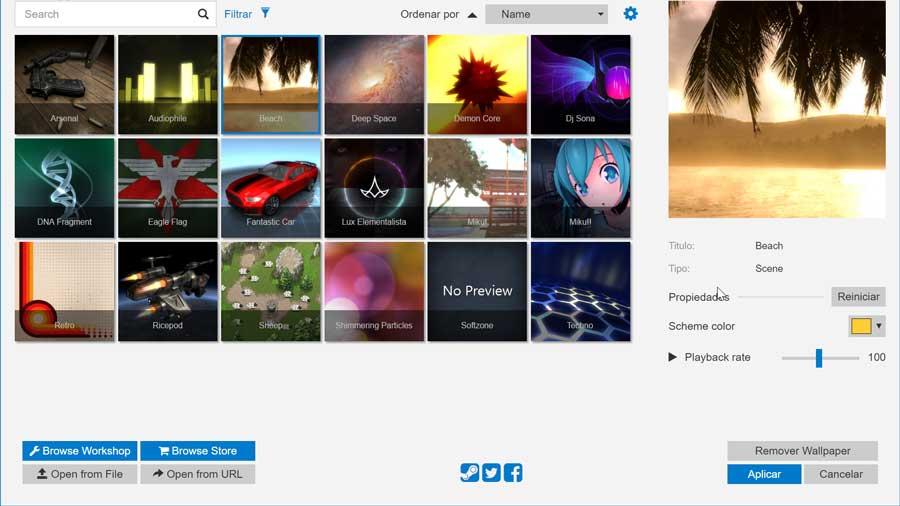
El programa también cuenta con un apartado de ajustes (Quality) para los fondos desde donde podemos establecer si queremos que la calidad sea alta, media o baja. Igualmente es posible configurar el Anti-aliasing, los FPS a los que se mueve o la resolución. Además, podremos crear nuestros propios fondos animados desde el apartado Create Wallpaper. Desde aquí, podemos crear una escena, un vídeo, una página web o una aplicación como fondo para nuestro escritorio.
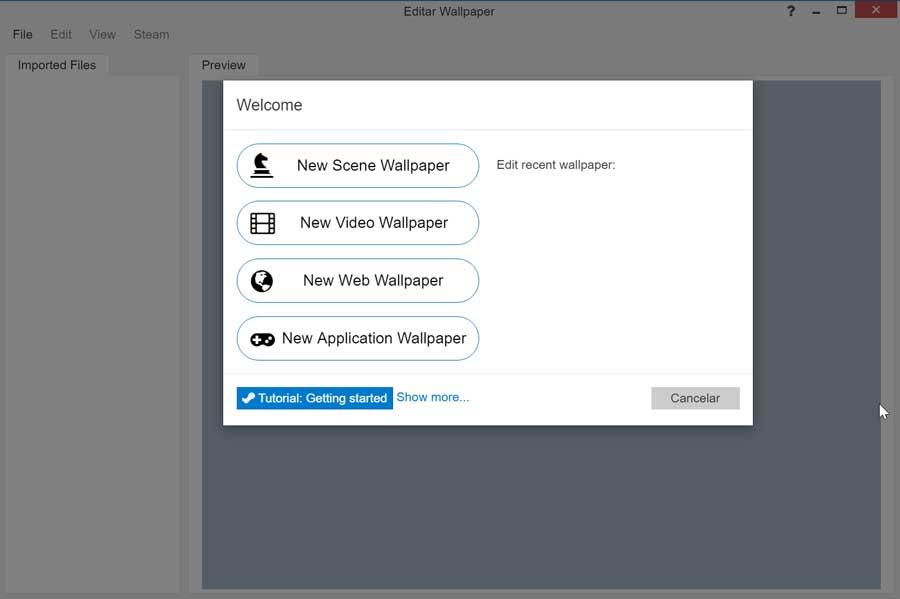
BioniX Wallpaper, gratis y compatible con imágenes, vídeos y GIF
Se trata de un programa gratuito con el que podemos cambiar nuestro fondo de escritorio por otra imagen estática, así como vídeos o animaciones GIF. Es posible importarlas desde cualquier ubicación de nuestro disco duro a la propia lista de reproducción del programa. Podremos configurar BioniX Wallpaper para que el fondo se vaya cambiando cada cierto tiempo que elijamos e incluso para que funcione como fondo de pantalla cuando el ordenador se encuentre inactivo. La aplicación es compatible con Windows Vista, 7, 8, 10 y 11 y la podemos descargar desde la web del propio desarrollador.
Una vez lo ejecutamos podemos acceder a su menú principal, pudiendo elegir español como idioma y entre una interfaz simple o completa para los usuarios más avanzados. Precisamente su interfaz no es su punto más fuerte ya que es bastante mejorable pues no es precisamente fácil encontrar todas sus opciones. En la parte inferior encontramos la pestaña de «Playlist» donde podemos ver todas las imágenes y vídeos disponibles. Al seleccionarlo se aplicará de forma automática mostrándonos una vista previa en la parte superior. También podemos añadir nuestras imágenes y vídeos almacenados en el ordenador desde la cuarta pestaña empezando por la izquierda o bien pulsando el atajo de teclado «Ctrl + F».
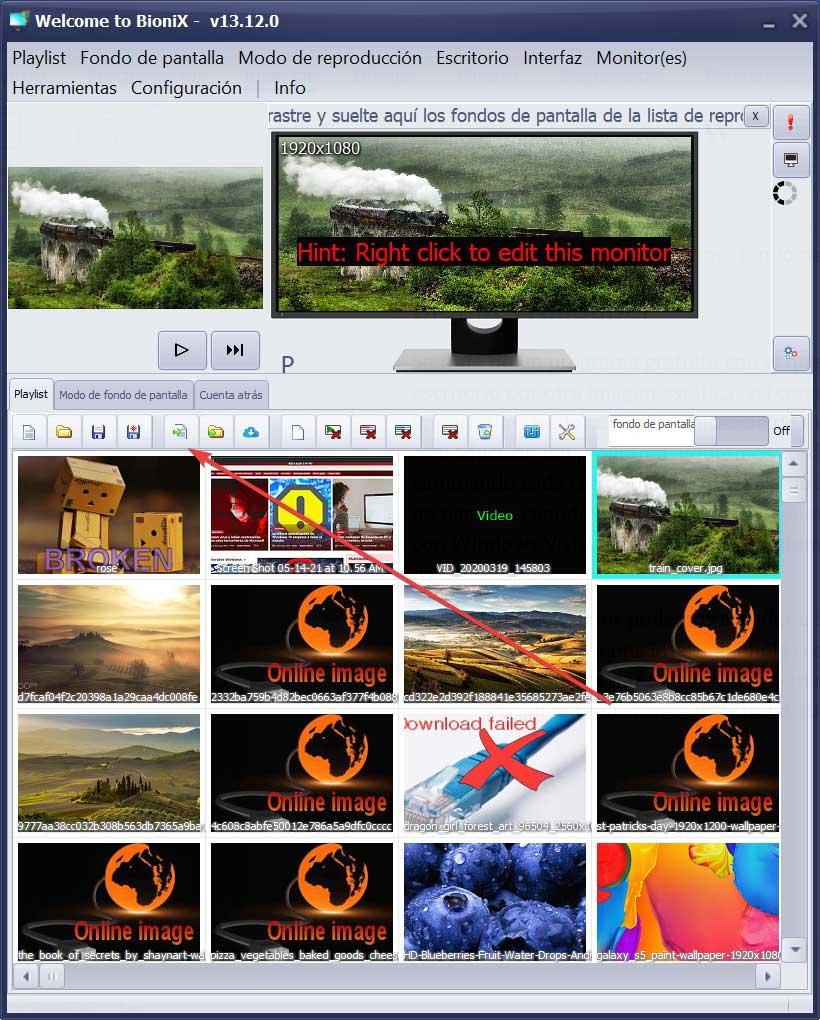
Desde la pestaña «Modo de fondo de pantalla», podemos configurar cómo queremos que se muestre el fondo de pantalla en nuestro ordenador. De forma predeterminada disponemos de la Presentación de diapositivas. También podemos optar por la «Pila de fotos» que nos permite realizar un collage de imágenes para establecerlas como fondo de pantalla. La opción «Fondo de pantalla día/noche» nos permite configurar fondos más claros durante el día y más oscuros durante la noche. Además, podemos establecer un fondo programado, un reloj como fondo de pantalla o una animación de Matrix. Por último, en la pestaña de «Cuenta atrás» será posible establecer que se cambie el fondo de pantalla cada cierto tiempo que especifiquemos.